Подготовка к вводу данных отслеживания
Назначения удобно отслеживать с помощью диалогового окна сведений о назначениях, открываемого при двойном щелчке на назначении в представлении Task Usage (Использование задач) или Resource Usage (Использование ресурсов). Вторая вкладка диалогового окна, Tracking (Отслеживание), содержит поля, в которые можно ввести данные о фактических трудозатратах сотрудника в рамках назначения (рис. 19.27).
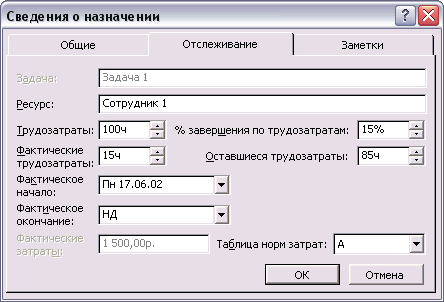
Рис. 19.27. Ввод фактических данных для назначения
На этой вкладке можно указать плановые (Work (Трудозатраты)), фактические (Actual work (Фактические трудозатраты)) и оставшиеся трудозатраты (Remaining Work (Оставшиеся трудозатраты)), процент завершения по трудозатратам (% Work complete (% завершения по трудозатратам)), даты фактического начала (Actual start (Фактическое начало)) и окончания (Actual finish (Фактическое окончание)) работ. Поле Actual Cost (Фактические затраты) недоступно для редактирования, но если в диалоговом окне настройки программы на вкладке Calculate (Расчет) сбросить флажок Actual costs are always calculated by Microsoft Project (Фактические затраты всегда вычисляются Microsoft Project) (см. раздел "Настройка параметров расчетов" урока 19), то и в него можно будет вводить данные.
Панель инструментов Tracking (Отслеживание)
В MS Project имеется специальная панель инструментов Tracking (Отслеживание), которую удобно использовать для быстрого ввода данных о ходе выполнения работ по проекту. Чтобы вывести эту панель на экран, нужно щелкнуть на ее названии в подменю View › Toolbars (Вид › Панели инструментов).
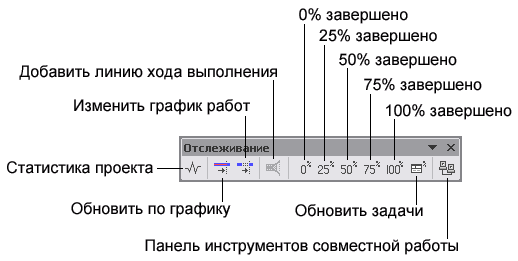
Рис. 19.28. Панель инструментов Tracking (Отслеживание)
Первая кнопка панели (рис. 19.28), Project Statistics (Статистика проекта), открывает окно с данными базового, текущего и фактического плана и расхождениями между текущим и базовым планом. Подробнее мы рассмотрим это окно в разделе "Статистика проекта". Окно статистики проекта можно также вызвать с помощью кнопки Statistics (Статистика) в диалоговом окне Project Information (Сведения о проекте).
Вторая кнопка, Update as Scheduled (Обновить по графику), вводит фактические данные о выполнении выделенной задачи, как если бы эта задача выполнялась в точности по графику. Фактические данные заполняются для интервала от начала задачи (или со времени прекращения выполнения фактической работы) до даты отчета.
Чтобы продемонстрировать эту операцию, в файле 18.mpp мы создали Задачу 1 с трудозатратами в 3 дня по 8 часов и установили дату отчета таким образом, чтобы она истекала на второй день выполнения задачи. Затем мы скопировали эту задачу под номерами от 2 до 4, причем для задач 3 и 4 мы ввели фактические трудозатраты за первый день работ (8 часов). Таким образом, задачи 1 и 2 еще не начали выполняться, а по задачам 3 и 4 работы шли 1 день.
— Регулярная проверка качества ссылок по более чем 100 показателям и ежедневный пересчет показателей качества проекта.
— Все известные форматы ссылок: арендные ссылки, вечные ссылки, публикации (упоминания, мнения, отзывы, статьи, пресс-релизы).
— SeoHammer покажет, где рост или падение, а также запросы, на которые нужно обратить внимание.
SeoHammer еще предоставляет технологию Буст, она ускоряет продвижение в десятки раз, а первые результаты появляются уже в течение первых 7 дней. Зарегистрироваться и Начать продвижение
Затем мы выделили задачи 2 и 4 и нажали кнопку Update as Scheduled (Обновить по графику) на панели инструментов Tracking (Отслеживание). Программа автоматически ввела фактические данные от даты запланированного начала задачи до даты отчета для Задачи 2 и от даты прекращения выполнения фактической работы для Задачи 4. После этого обе задачи стали выглядеть на плане так, как если бы по ним до даты отчета велась работа в соответствии с текущим планом проекта (рис. 19.29, файл 15.mpp).
